Os profissionais de marketing de vídeo costumam usar vídeos curtos em plataformas de mídia social para promover, compartilhar conteúdo e fazer demonstrações de produtos. Mas quão curto deve ser o vídeo? Saber a resposta precisa e concisa é muito necessário, mesmo que você não seja um especialista em video maker. Como muitos dizem, quanto mais curto, melhor. No entanto, muitos conteúdos que usam vídeos curtos levam seu público a um estado de confusão. Como criadores de vídeos, não queremos que isso aconteça! Em vez de perder essa oportunidade única em um milhão de envolver o público, adicionar duração ao seu vídeo pode fazer o trabalho. Quero aprender como fazer um video mais longo que chame a atenção para que o público fique assistindo? Você pode aprender todas as técnicas para fazer isso lendo as informações abaixo.
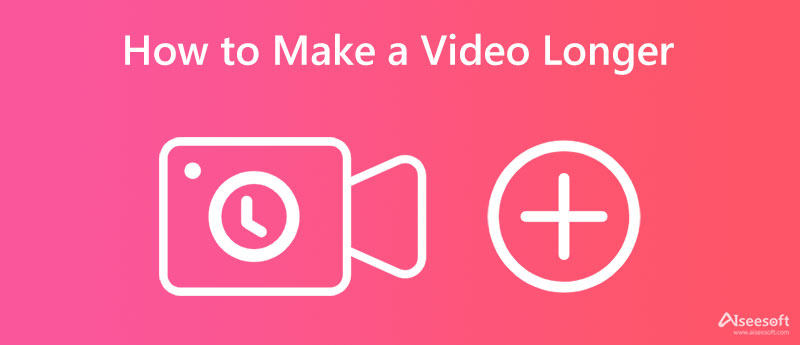
Alterar a velocidade para câmera lenta pode tornar o vídeo mais longo; esta é uma das edições de vídeo mais simplistas que alguém pode fazer. Com isso dito, Aiseesoft Video Converter Ultimate oferece uma ajuda para aumentar a duração do vídeo alterando sua velocidade. Este aplicativo possui uma função bem construída para alterar o ritmo de um vídeo. Ao reduzir a taxa, você pode adicionar pelo menos segundos adicionais à duração do vídeo e, com esse efeito, seu vídeo parecerá mais dramático, pois está em câmera lenta. Você pode ler o tutorial abaixo para dar uma explicação Passo a Passo deste aplicativo.
Passos sobre como usar o Aiseesoft Video Converter Ultimate:
100% seguro. Sem anúncios.
100% seguro. Sem anúncios.
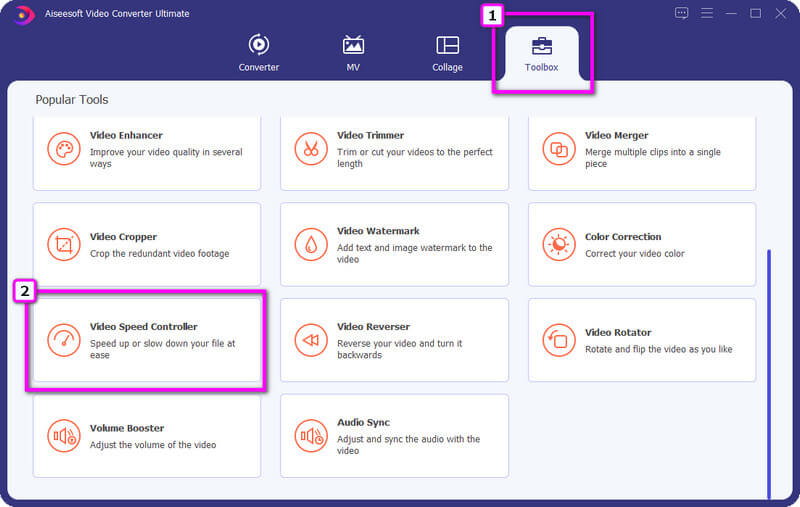
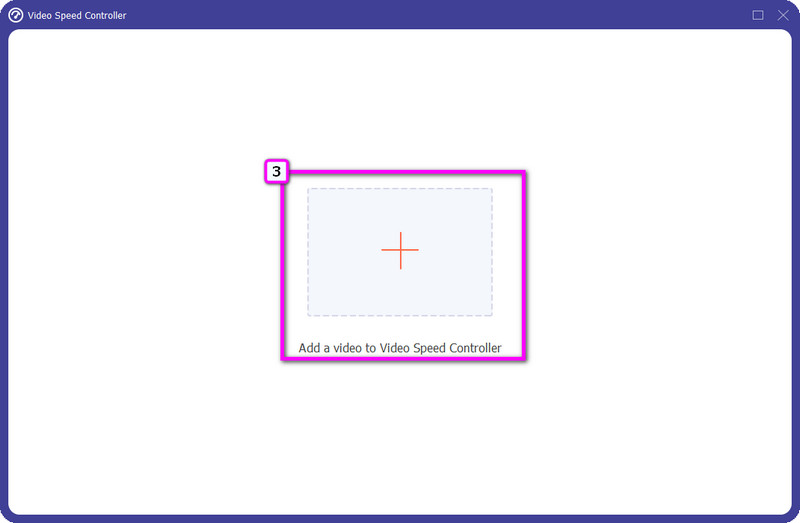
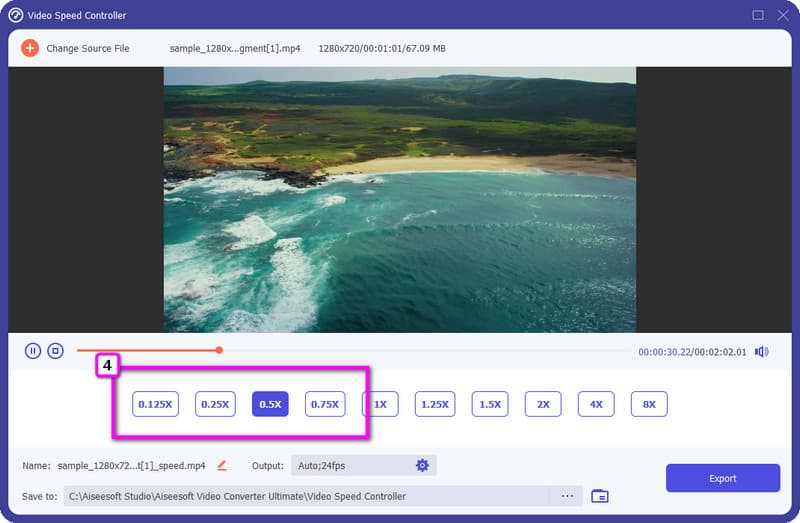
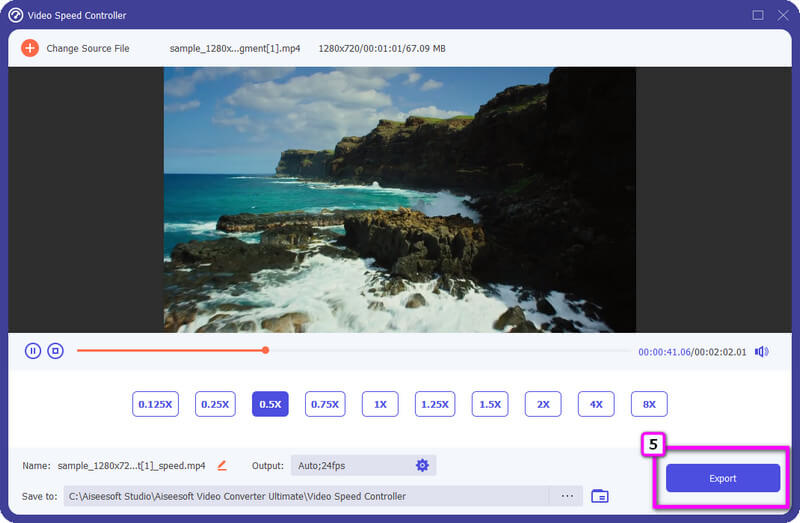
Com o Looper de vídeo Aiseesoft, você pode repetir o vídeo para torná-lo mais longo facilmente, não importa quantas vezes você queira. Em vez de alterar a velocidade, você pode reproduzir o vídeo repetidamente criando um loop, e a duração será muito maior dependendo de quantas vezes você aplicar o loop. Este aplicativo suporta um notável efeito de loop que até mesmo um iniciante pode usar. Não há necessidade de se tornar um especialista porque este aplicativo é funcional e com suporte de IA. Vamos aprender como usar o aplicativo da web seguindo as etapas abaixo.
Passos sobre como usar o Aiseesoft Video Looper:
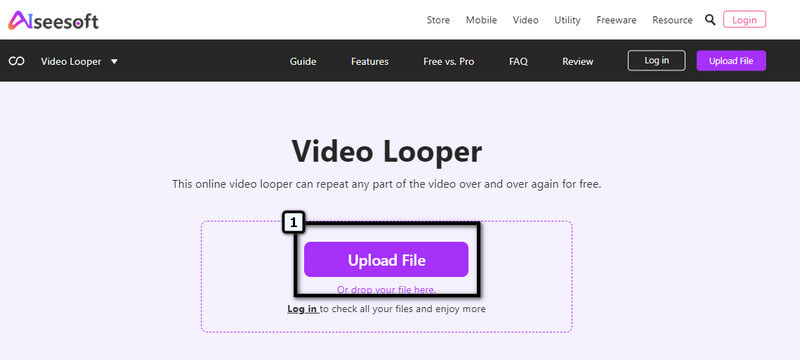
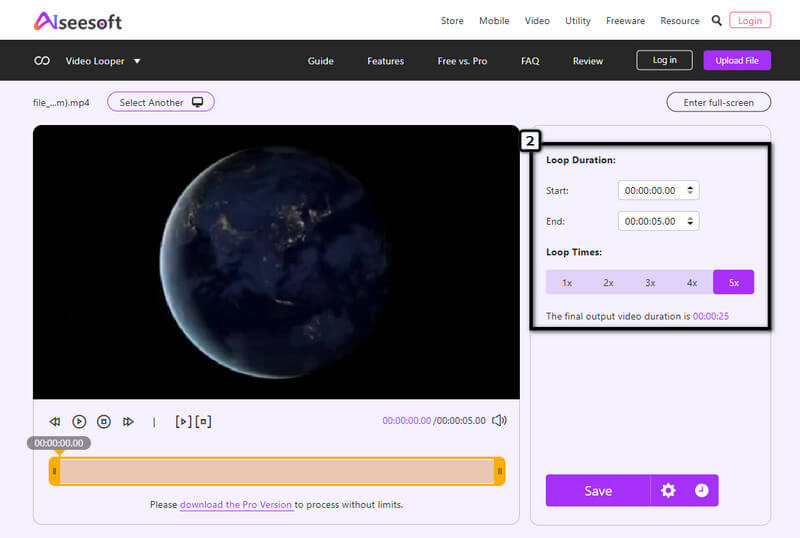
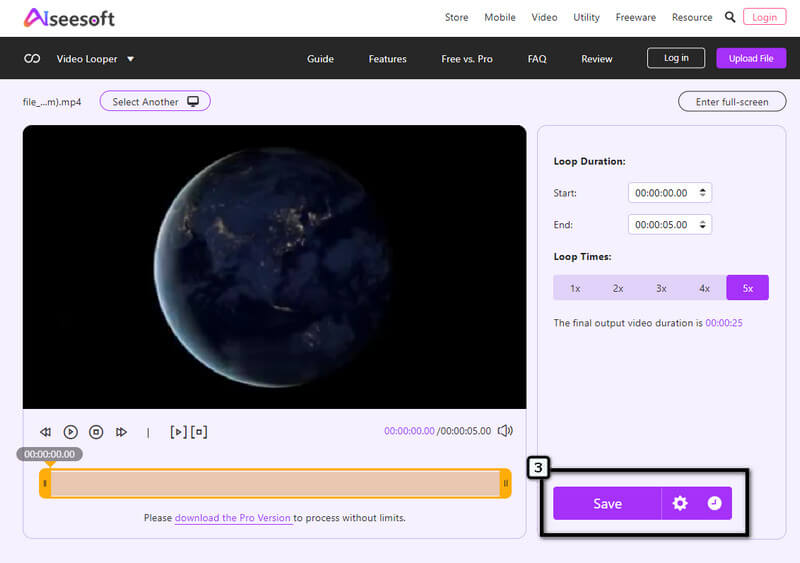
Como tornar um vídeo curto mais longo? Como todos os produtos incluídos aqui são Aiseesoft. Vamos apresentar outro recurso que você pode usar em Aiseesoft Video Converter Ultimate que podem ajudá-lo a aumentar a duração do vídeo curto: o MV. Esse recurso permite que todos que usam o conversor final produzam um vídeo que destaque a criação de um MV excelente com uma compilação de vídeos e imagens. Ele tem o poder de adicionar uma animação impressionante a um projeto, portanto, se você quiser experimentar esse recurso.
Passos sobre como usar o recurso MV do Aiseesoft Video Converter Ultimate:
100% seguro. Sem anúncios.
100% seguro. Sem anúncios.
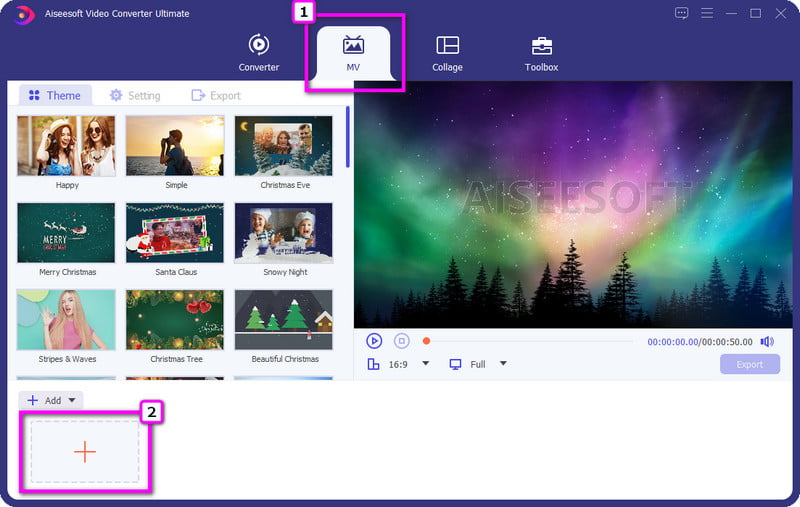
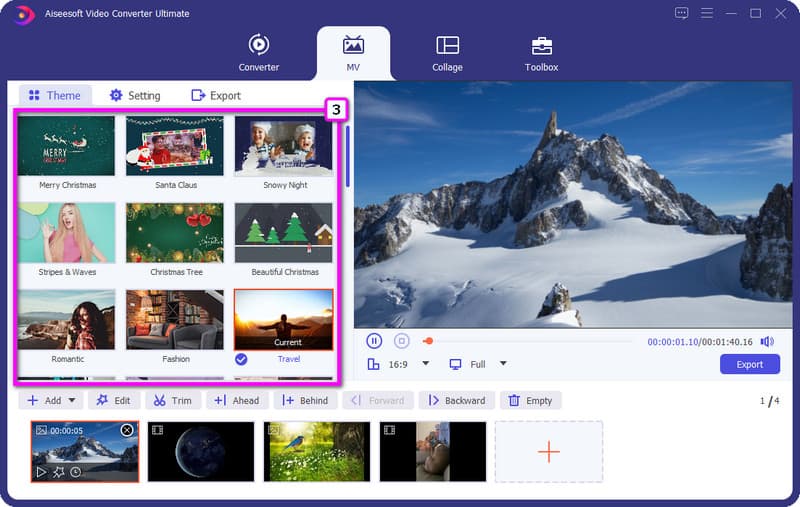
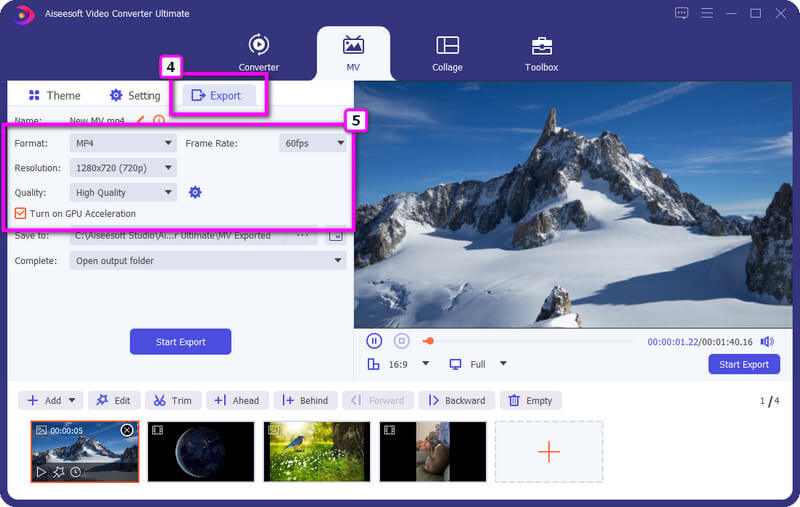
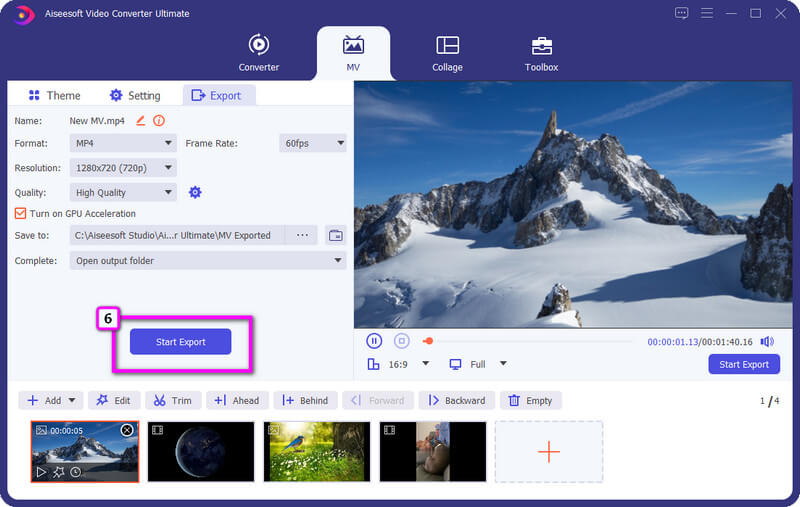
Como você pode fazer um vídeo mais longo para o Instagram?
A maneira mais fácil de tornar um vídeo do Instagram mais longo é adicionando um loop, principalmente quando é usado como uma história ou postagem. Antes de você criar um loop no Instagram histórias e postagens, você pode precisar de uma ferramenta para fazer isso.
Qual é a vantagem do vídeo curto?
Com um vídeo curto, você pode transferir os vídeos rapidamente na web, pois tem um tamanho de arquivo menor do que os vídeos mais longos, como anexar no e-mail. Vídeos mais curtos economizam mais espaço e você pode salvar vários deles no seu dispositivo. Por fim, carregá-lo em plataformas de mídia social é mais rápido e eficaz.
Como fazer um vídeo de 2 segundos mais longo?
Se você tiver vários vídeos de dois segundos, poderá mesclá-los todos em uma única saída. Você pode conectar ou juntar vídeos rapidamente com o editor de vídeo padrão no Mac. Aprendendo a combinar videoclipes no iMovie é outra maneira, ou você pode ler as informações que incluímos aqui para tornar o vídeo mais longo.
Conclusão
Quando você precisa aprender como repetir um vídeo para torná-lo mais longo, você pode usar o looper de vídeo que adicionamos neste artigo. Com o toque de câmera lenta, aumentará efetivamente a duração de um vídeo. Mas, se você quiser combinar videoclipes e imagens, use o recurso MV da ferramenta definitiva. Com tudo isso, a tarefa de alongar o vídeo é possível com a ajuda do Aiseesoft.

O Video Converter Ultimate é um excelente conversor, editor e aprimorador de vídeo para converter, aprimorar e editar vídeos e músicas em 1000 formatos e muito mais.
100% seguro. Sem anúncios.
100% seguro. Sem anúncios.